如果我们的Word文档中有重要信息或者是隐私信息,我们一般都会设置保护文档。如果后续我们不再需要保护文档,可以设置“停止保护”,那小伙伴们知道Word文档中怎么停止保护文档吗,方法其实是非常简单的。我们首先点击打开Word文档,接着在界面上方找到并点击“审阅”选项卡,然后在“保护”栏点击“限制编辑”,可以看到界面右侧出现了“限制编辑”窗口,我们在窗口底部找到并点击“停止保护”,接着在弹出的“取消保护文档”窗口,输入设置保护文档时的密码,点击“确定”就可以了。使用该方法的前提是自己记得密码。接下来,小编就来为小伙伴们介绍具体的操作步骤了,感兴趣的小伙伴们快来一起往下看看吧!

操作步骤
第一步:打开Word文档,点击界面上方的“审阅”,点击“限制编辑”,在界面右侧出现的“限制编辑”窗口底部,找到并点击“停止保护”;
Word怎么设置第一页纵向第二页横向
在Word文档中我们可以根据自己的实际需要随意设置文档的纸张方向,比如我们可以将第一页设置为纵向第二页设置为横向等。那小伙伴们知道Word文档中怎么设置第一页纵向第二

第二步:在打开的“取消保护文档”窗口,输入密码,点击“确定”;
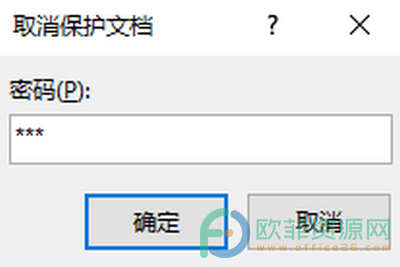
第三步:停止保护之后我们就可以正常对文档内容进行编辑和处理了。

以上就是Word文档中停止保护的方法教程的全部内容了。在被保护的文档中,我们可以在“限制编辑”窗口,我们可以点击使用“查找下一个可编辑的区域”,“显示可编辑的所有区域”,勾选“突出显示可编辑的区域”等功能。
Word怎么取消回车换行后自动生成标题
很多小伙伴在Word文档中进行办公时,经常会遇到回车后系统自动生成标题的情况,这样有时候就不方便我们进行正文的录入。其实我们可以取消回车换行后自动生成标题的设置,那小





